Invoering
De Steam-bibliotheek bevat alle games die je ooit hebt gekocht of cadeau hebt gekregen. Het herinnert ook aan bepaalde gratis games die je hebt geladen. U kunt een game echter uit uw verzameling verbergen of zelfs helemaal uit uw account verwijderen.
Het verschil tussen het verbergen en verwijderen van games
Het verbergen kan worden teruggedraaid. Wanneer je een Steam-game verbergt, is deze niet meer zichtbaar in de reguliere bibliotheekweergaven. Iemand kan het spel nog steeds met een paar klikken bekijken en het spel kan in de toekomst zichtbaar worden gemaakt. Je kunt zelfs deelnemen aan een verborgen spel. Het is slechts een snelle methode om een spel voorlopig onder het tapijt te vegen.
Verwijderen is onomkeerbaar. Wanneer je een game van je Steam-account verwijdert, is deze voorgoed verdwenen. Het spel wordt niet aan je verzameling toegevoegd. Voorheen moest je contact opnemen met de Steam-klantenservice en dit aanvragen, maar er is nu een reguliere methode om games met een paar klikken te verwijderen. Houd er rekening mee dat als je het spel in de toekomst opnieuw wilt spelen, je het moet kopen.
Wat is de beste manier om een Steam-spel te verbergen?
Om een Steam-spel te verbergen, zoek je het in je bibliotheek, klik je er met de rechtermuisknop op, kies je 'Beheren' en selecteer je vervolgens 'Dit spel verbergen'.
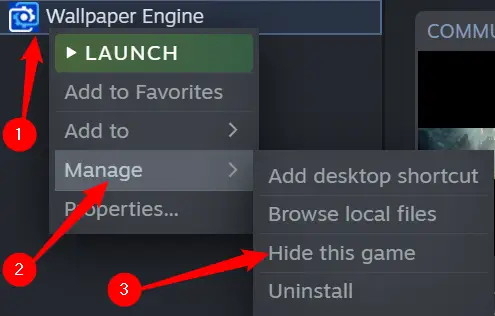
Een verborgen Steam-spel lokaliseren of zichtbaar maken
Om je verborgen Steam-spellen te zien, klik je op de knop 'Bekijken' in de linkerbovenhoek van het venster, gevolgd door 'Verborgen spellen'.
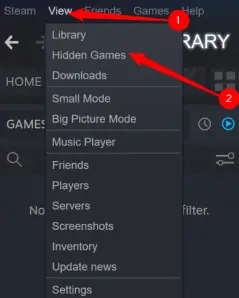
Je ziet een lijst die er net zo uitziet als je gebruikelijke Steam-bibliotheek, behalve dat deze alleen de titels bevat die je hebt verborgen. Om een game uit de verborgen lijst te verwijderen, klikt u er met de rechtermuisknop op, beweegt u de muisaanwijzer over 'Beheren' en kiest u 'Verwijderen uit verborgen'.
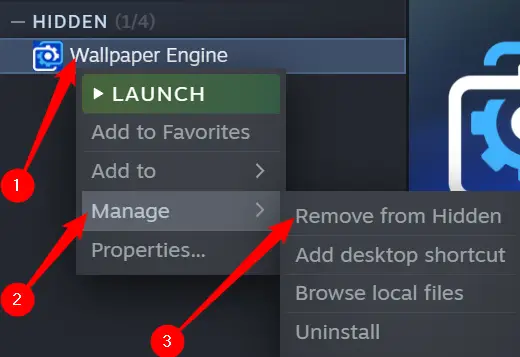
Een game deactiveren op je Steam-account
Before uninstalling a Steam game from your library, you should remove it from your computer. If you initially delete a game from your account, you won’t be able to uninstall it normally—you’ll have to locate its contents on your hard drive or SSD and manually remove them.
Klik op Help > Steam Support om een game permanent uit je collectie te verwijderen.
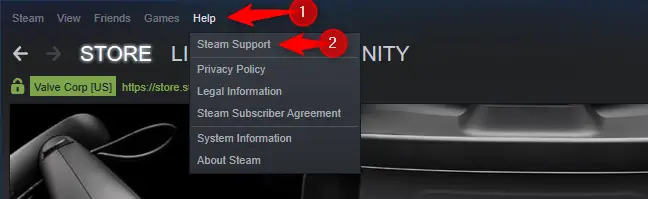
Click the game you wish to remove. If you’ve played it lately, it will be at the top of the list. If you haven’t already, you may search for the game by name using the search box at the bottom of this page.
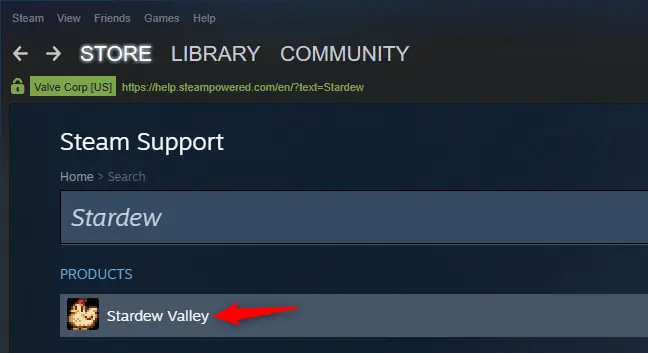
"Ik wil deze game permanent van mijn account verwijderen", klik. (Als je het spel in de afgelopen twee weken hebt gekocht en het minder dan twee uur hebt gespeeld, kun je het ook retourneren voor een terugbetaling vanaf deze pagina.)
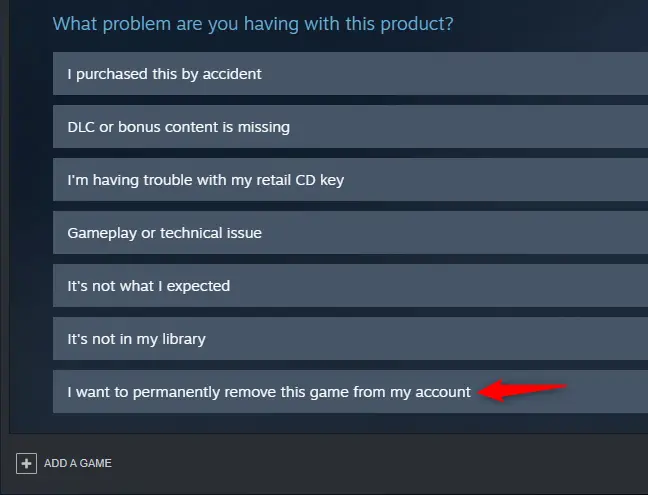
Meer informatie over deze procedure is te vinden op Steam. Als de game werd gekocht of geactiveerd als onderdeel van een bundel, zou Steam gekoppelde games weergeven die ook zouden worden verwijderd.
"OK, verwijder de opgegeven games permanent van mijn account." Als je het spel opnieuw wilt spelen, moet je het kopen.
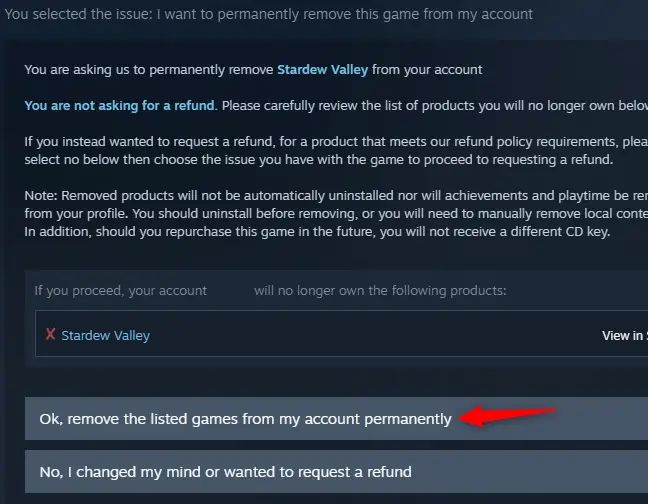
Hiermee wordt geen informatie gewist over je spelprestaties en prestaties, die gekoppeld blijven aan je Steam-profiel.

